Срок службы системного блока компьютера
Понятие срока службы весьма многогранно и узко-специфично. Для амортизации – бухгалтерии одно. В рекламе другое. В характеристиках от производителя третье. Комплектующие, могут иметь срок намного меньший или больший.
Это Средний срок службы !
1. Использованы статистические данные различных источников с открытым доступом к информации.
2. В зависимости от источников, статистические данные могут иметь существенный разброс.
3. Срок службы устройств зависит от многих условий: фирмы-производителя, качества изготовления, комплектующих, условий эксплуатации, технического обслуживания… .
4. Указан именно средний срок службы устройств, максимальный срок службы конкретных устройств может значительно превышать средний, а минимальный – может быть намного меньше.
5. Средний срок службы «усредненного» электронного устройства составляет в среднем 3 – 5 лет.
6. Гарантийный срок службы производителя электронного устройства в 2 – 3 раза меньше среднего срока службы, а гарантийный срок службы продавца в 3 – 5 раз меньше среднего срока службы.
По статистике, средний срок службы их комплектующих составляет:
• персональный компьютер – 5 лет;
• процессор – 5 лет;
• материнская плата – 4 – 5 лет;
• жесткий диск – 5 – 7 лет (в среднем до 600000 циклов старт/стоп);
• модуль оперативной памяти – 5 лет;
• DVD-привод – 3 – 5 лет;
• компакт-диск – 2 – 3 года;
• флоппи-дисковод – 3 – 5 лет;
• блок питания – 4 – 7 лет;
• видеокарта – 3 – 5 лет;
• звуковая карта – 4 – 6 лет;
• ЭЛТ-монитор – 5 – 7 лет;
• ЖК-монитор – 4 – 5 лет;
• мышь – 2 – 3 года;
• клавиатура – 3 года;
• ноутбук – 6 – 7 лет;
• аккумулятор ноутбука – 2 – 3 года;
• модем – 4 – 6 лет;
• струйный принтер – 3 – 5 лет;
• лазерный принтер – 5 лет;
• многофункциональное устройство (МФУ) – 5 лет;
• копировальный аппарат – 5 – 7 лет;
• картридж лазерного принтера (без повторной заправки) – 2500 страниц (выдерживает в среднем 3 – 5 заправок);
• фотобарабан лазерного принтера – 8000 страниц;
• картридж струйного принтера (без повторной заправки) – 450 черно-белых страниц и 70 – 150 цветных (выдерживает в среднем 3 – 5 заправок);
• источник бесперебойного питания (UPS) – 3 – 5 лет;
• аккумулятор UPS – 2–3 года;
• аккумулятор CMOS-памяти ПК – 3 – 5 лет;
• флешка – 2 – 3 года (в среднем до 500000 циклов стирания/записи);
• цифровая видеокамера – 5 – 7 лет;
• цифровая фотокамера – 4 – 6 лет;
• мобильный телефон – 3 года;
• аккумулятор мобильного телефона – 1 – 2 года.
Срок службы компьютерной техники.
| Обсуждение |
| От: Алексей Рогов E-mail: 27ad76ffb7 11.04.2019 15:49:57 |
Всю компьютерную технику стоит менять быстро, иначе получите старый парк вычислительной техники и большие затраты на ее замену.
По-моему данные занижены, и даже прилично. У меня комп работает практически целый день уже на протяжении 10 лет. К этому сроку сдох только БП..и то потому что его вообще за это время не продували и не чистили. Все остальные комплектующие, думаю, еще столько же прослужат. Все дело в том, что какой бы техника не была, ее обязательно нужно вовремя обслуживать и будет вам счастие))
Процессор может жить вечно, лет 15-20 точно.
Материнская плата – до тех пор, пока не прийдут в негодность установленные на ней конденсаторы, так что срок службы нужно смотреть в документации к материнке, на практике же 10-15 лет.
Видеокарта может полететь через 5-10 лет, а может прожить и дольше, зависит от качества системы охлаждения и времени работы под экстремальными нагрузками, кто часто играет или майнит у того летит чаще.
Механические компоненты, такие как жесткий диск и куллеры имеют ограниченный срок службы, порядка 10-15 лет.
SSD – 5-10 лет, зависит от количества перезаписей.
ЖК-монитор – 10-15 лет, потом начнут выцветать пикселы.
О том, к какой амортизационной группе в целях исчисления налоговой базы по налогу на прибыль относится компьютер, мы рассказывали в нашей консультации. А какой срок полезного использования ноутбука или стационарного компьютера установить в бухгалтерском учете и как при этом рассчитать норму амортизации компьютера, расскажем в данном материале.
Насчет «возраста» и апгрейда ПК
Вопрос этот не совсем «корректный» — дело в том, что в системном блоке компьютера (или в ноутбуке) достаточно много «железок», и все они могут быть разного года выпуска. По какой считать.
Но, наверное (на мой взгляд) — разумно было бы оценить примерный «возраст» компьютера по модели ЦП (центрального процессора). По крайней мере от него напрямую и в большей степени зависит производительность вашего устройства.
Как можно узнать модель ЦП : нажать сочетание Win+R, и в окне «Выполнить» использовать команду msinfo32 — далее появятся сведения о системе (там будет казана модель ЦП — в моем случае Ryzen 5 2500U ). Также узнать модель ЦП можно с помощью спец. утилит (AIDA, например).
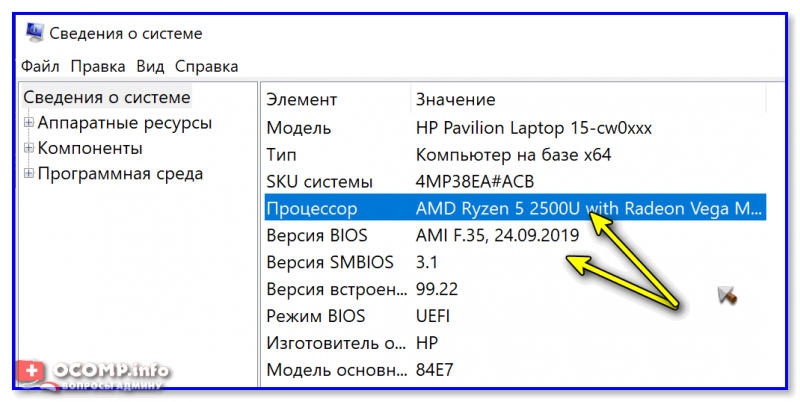
Модель процессора Ryzen 5 2500U
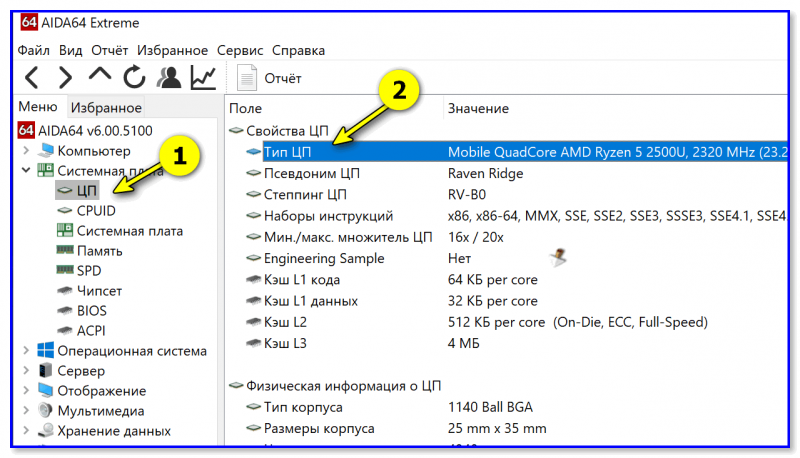
Aida64 — модель ЦП
Далее ввести найденную модель ЦП (аббревиатуру) «Ryzen 5 2500U» в поисковую строку (Google, например) и найти спецификацию к нему. Разумеется, в ней будет дата выпуска процессора — в моем примере 26 октября 2017 года.
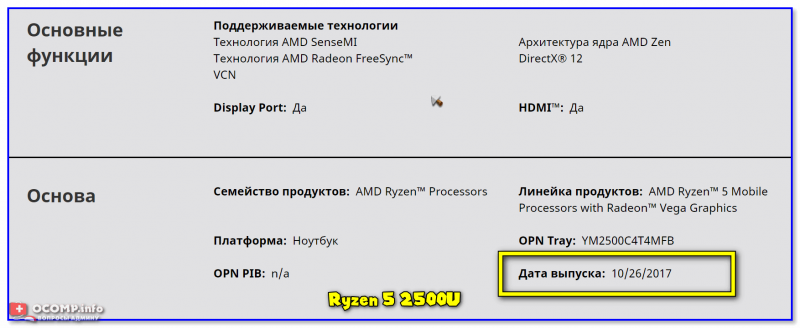
Дата выпуска ЦП 2017 год
Важный момент: с момента даты выпуска ЦП до его выхода в свет для широкой аудитории (~ т.е. до того момента, пока он появится на полке вашего магазина) может пройти довольно много времени: полгода-год. Но в любом случае, вы уже можете примерно прикинуть с «чем имеете дело».
Блок питания
Это комплектующее может прослужить очень долго. Даже сегодня эксплуатируются блоки, которые были куплены в 1998 году. То есть уже приблизительно 20 лет служит данное комплектующее без нареканий и проблем. Такое возможно даже сейчас. На рынке представлено много моделей разных производителей и по разной цене.

В дешевых блоках используются низкокачественные конденсаторы, которые могут быстро выходить из строя. Также они работают неэффективно, из-за чего большая часть потребляемой энергии уходит не на питание комплектующих, а на нагрев элементов. Это влечет за собой перегрев деталей блока питания, из-за чего они могут просто сгореть. Поэтому дешевые блоки, работающие без запаса мощности (на пределе возможностей), могут прожить всего 2 года. Отметим, что таких блоков на рынке очень много, и в силу своей дешевизны они пользуются большим спросом. Конечно, такие комплектующие сильно снижают средний срок службы компьютера.
Дорогие модели являются чрезвычайно эффективными и обладают большим КПД. То есть в них большая часть потребленной энергии уходит на питание комплектующих, а не на нагрев самого блока. Поэтому в дорогих надежных моделях может даже не быть вентилятора, так как он там и не нужен. Срок службы блока питания компьютера такого типа может составлять 10-20 лет.
Материнская плата
Пожалуй, оценить её актуальность сложнее всего, потому что нельзя оперировать какими либо цифрами. Материнка – компонент, связывающий всё остальное железо, и именно от её «начинки» зависит, насколько актуальные комплектующие будут установлены. Поэтому когда речь заходит о материнских платах, сразу всплывает вопрос возможностей и совместимости. Например , оперативная память формата DDR3 сильно уступает планкам формата DDR4, а NVME-накопитель значительно быстрее классического SSD. Процессоры на современном сокете, как мы уже выяснили, ощутимо производительнее своих предшественников, совместимых с устаревшим интерфейсом.
Современные топовые материнские платы оснащаются целым рядом интересных технологий. Например, они поддерживают XMP-профили, которые позволяют эффективнее разгонять оперативную память. Также во многих моделях разблокирован множитель и частота процессорной шины. Накопители можно объединять в RAID-массивы. Северный и южный мосты оснащены радиаторами для лучшего охлаждения, а общее количество интерфейсов переваливает за несколько десятков.

Таким образом, невозможно иметь древнюю материнскую плату и при этом актуальное железо (исключение составляет видеокарта). Для офисных компьютеров для условной работы с офисным пакетом – не обязательно иметь современную материнку. А для игровых и профессиональных – must have.
Сама по себе замена материнской платы не дает прироста производительности. Увеличение мощности происходит за счет других компонентов системы (видеокарта, процессор, оперативная память, накопитель). Понять, что материнская плата устарела – очень легко. К ней просто нельзя будет подключить современные комплектующие. Выбрать новую тоже несложно. Возникла необходимость в установке RAID-массива или SLI-связке? Смотрим на модели, которые поддерживают данные технологии. Хотите обновить память? Ищите материнки, которые будут с ней работать.
реклама
За последнее десятилетие корпус среднего уровня заметно изменился — блок питания переехал вниз, кулеры увеличили диаметр с 80-92 мм до 120-140 мм, практически исчезли отсеки 5.25″, а на панелях появились порты USB 3.x. И в целом, корпус среднего уровня вполне можно эксплуатировать 10 лет, если он отвечает нескольким требованиям: имеет хорошую вентиляцию, позволяет использовать прожорливое железо, вмещает большие кулеры, видеокарты, материнские платы ATX и имеет неплохой дизайн, который не надоест вам за эти годы.
Но вот что точно захочется быстро поменять — так это бюджетный корпус, с дребезжащими стенками, хлипкой «мордой», облезающей краской и портами USB и звука, начинающими глючить через год эксплуатации. Да и глупо экономить несколько тысяч, когда покупаешь вещь на десятилетие, поэтому стоит присмотреться к топовым корпусам, например, THERMALTAKE View 71 TG Snow из Ситилинка.

Этот вместительный корпус типоразмера Full-Tower с потрясающим дизайном, позволит вам установить любые комплектующие и мощные системы охлаждения для них, что очень важно, учитывая, как начало расти энергопотребление видеокарт и процессоров. Накопителей 2.5″ и 3.5″ можно установить более, чем достаточно, а максимальная высота кулера процессора составляет 190 мм.




Неплохо в плане долговечности смотрится более компактный и строгий корпус NZXT H710 CA-H710B-B1, типоразмера Midi-Tower, позволяющий установить видеокарту длинной до 413 мм, систему водяного охлаждения, семь накопителей 2.5″ и четыре — 3.5″.




С блоками питания, как с объектами для вложения средств, тоже не все просто и однозначно. Дешевая модель уже через пару лет может потребовать замены вентилятора. А начав его менять, вы можете обнаружить, что внутри вздулись конденсаторы, что чревато высокими пульсациями токов и выходом из строя как самого БП, так и комплектующих, которые он питает.
Поэтому бюджетные блоки стоит отложить, они пригодятся тем, кто меняет ПК целиком через пять лет. А вот топовые модели БП могут похвастаться качественными японскими конденсаторами, отличной системой охлаждения, не оставляющей перегретых зон, высоким КПД и качественным вентилятором. А если вы возьмете такой БП с запасом по мощности, что даст ему возможность работать не на пределе и меньше греться, то он вполне может прослужить до 10 лет.

Например, Thermaltake Toughpower RGB, мощностью 850Вт. БП имеет сертификат 80 PLUS PLATINUM, длинные провода с большим количеством разъемов, многоцветную подсветку и огромную наработку на отказ в 120000 часов. Кстати, производитель, подчеркивая качество и надежность модели, дает гарантию в 120 месяцев или 10 лет, то есть этот БП можно смело брать в «долгоиграющий» ПК на несколько апгрейдов.



Десятилетним сроком гарантии может похвастаться и БП Corsair RM750X WHITE, мощностью 750 Вт, с сертификатом 80 PLUS GOLD. БП имеет наработку на отказ в 100000 часов, а отличный дизайн позволит ему украсить любой корпус.



Еще одна из самых долговечных частей ПК — процессорные кулеры. Системы водяного охлаждения тоже можно записать в эту группу, но только кастомные, а вот необслуживаемые похвастаться таким долголетием не могут. Кулеры же могут служить и пять и десять лет, главное — чтобы хватило мощности отвода тепла, в крепление подходило к новым материнским платам. Мощные процессоры последних моделей предъявляют к теплоотводу самые серьезные требования, ведь их тепловыделение достигает 200 ватт и более. А процессоры Ryzen 5000 еще и страдают от небольшой поверхности отвода тепла, затрудняющей охлаждение.
На этом фоне Zalman CNPS20X, способный отвести 300 ватт тепла, не выглядит излишеством. Кулер имеет шесть медных тепловых трубок и два вентилятора с гидродинамическими подшипниками, вес кулер составляет солидные 1300 грамм.



Немного уступает ему кулер DeepCool REDHAT, с более доступной ценой, способный отвести от процессора 250 Вт тепла. Он имеет шесть тепловых трубок и вентилятор размером 140 мм с гидродинамическим подшипником, а вес кулера составляет 1079 грамм.



Оперативная память
У оперативной памяти нет срока службы. Она вечна. Там практически нечему ломаться. Впрочем, она может выйти из строя в случае большой температуры внутри системного блока или подачи на нее неправильного напряжения (это когда выходит из строя материнская плата). Также планка может физически сломаться, если ее задеть.

Сегодня у многих пользователей от старых компьютеров остались даже планки DDR SDRAM, которые были произведены где-то в 1993 году. Они остаются рабочими и по сей день. Единственная проблема в том, что они морально устарели. Сегодня уже существуют DDR4 SDRAM, хотя буквально 3 года тому назад самой новой считалась память DDR3 SDRAM. Проблема ОЗУ заключается вовсе не в ограниченном сроке службы (с этим как раз все отлично), а в старении. Так что за оперативную память в своем ПК можно вообще не беспокоиться – это как раз тот элемент, который существенно повышает общий нормативный срок службы компьютера. В 95 % случаев, когда компьютер идет на утилизацию, планки ОЗУ остаются все еще рабочими, но никому не нужными.
Выводы – что стоит менять каждые 3 года
Через 3 года нужно заменить три основных компонента:
- кулеры;
- термопасту;
- блок питания.
Кулеры отвечают за охлаждение ПК и могут выйти из строя через 2-3 года работы. Это происходит внезапно: вчера компьютер работает нормально, а сегодня уже перегревается. Чтобы избежать такой ситуации, рекомендуется менять кулеры через 3 года.
Замена термопасты – стандартный процесс ускорения работы ПК. Такой же, как чистка от пыли системного блока и других комплектующих. Смена термопасты поможет снизить температуру на процессоре и добавит 1-2 года к сроку полезного использования деталей компьютера.

Блок питания можно не менять в течение 5-10 лет. Он не придет в негодность. Но для того, чтобы избежать неприятных ситуаций, если позволяет бюджет – его необходимо заменить. Так можно избежать скачков напряжения и повышенной нагрузки на материнскую плату.
#10

Kiruxa
Недавно мне грамотный человек сказал такую вещь, что компьютеры рассчитаны в среднем на 3-х летнюю продолжительность работы, по истечению которого, как правило, горят материнские платы (или их часть) и компьютеру приходит. конец. Он это аргументировал, тем, что компаниям-производителям не выгодно выпускать надёжные компы (чтобы чаще покупали новые).
Пк не рассчитаны на 3-х летнюю продолжительность работы. Это общая средняя продолжительность жизни Пк состовляет где-то 3 года (я так думаю, источник информации свой опыт). У кого года не проработает, у кого и месяца , а у некоторых по 5-. лет и не дохнут!
Ты все равно будешь покупать что-то новое, даже если старое еще работает, чтоб не отставать от мира.
А компаниям-производителям наоборот выгодно то, что их техника надежна и имеет спрос на товары.
сам собирал свой системник по частям в2003-ем все работает до сих пор без сбоев , опыт подсказывает что если самому грамотно собирать может прослужить и Десятку лет (толко несколько раз устареет)).
Я тож собирал сам свой системник, и не один (друзьям, знакомым, и т.д. ). мой работает уже с 2003, правда за это время сдох винт (он пашет, но ремонт не помешает), а все из-за веерного выключения света, не в нужный момент, пожалел что УПС не купил.
Для себя выработал правило которое позволяет увеличить срок службы матери больше 3-х лет Нельзя покупать матери дешевле 140$. Дешевле — лотерея. Ну и стараться не покупать в совсем чёрных фирмах
За какую цену бы ты не купил мат.плату, все равно детали из чего она сделана дохнут, особенно заметил, что высыхают кондеры, вовремя их не поменяешь, может и мать сдохнуть, и восстановить ее будет уже сложнее, легче будет новую купить, правда есть пень первый(10 лет) и 486(11 лет), так они до сих пор работали, пока я их не поменял, морально устарели уже , вот только кому раритет нужен?, а выбрасывать жалко. Как сказал @@@korish@@@, если соблюдать технические нормы, если это не брак и делать ТО(следить за своип ПК, а не просто пользоваться им), то прослужить оно может больше 5-6 лет












